În multe aplicații profesionale și personale, avem nevoie de o reprezentare precisă și atrăgătoare a datelor. Uneori, dorim să afișăm doar ziua, luna sau anul pentru a crea rapoarte sau documente sau pentru a evidenția anumite date. În acest tutorial, îți voi arăta două metode eficiente pentru a extrage doar partea dorită dintr-o dată și pentru a o afișa în formă scrisă. Acest tutorial este destinat atât începătorilor, cât și celor avansați care doresc să-și extindă cunoștințele de Excel.
Cele mai importante concluzii
- Poți folosi funcția „TEXT” pentru a extrage ziua, luna sau anul dintr-o dată.
- Alternativ, poți formata celula pentru a afișa doar partea dorită a datei.
Ghid pas cu pas
Înainte de a începe cu metodele, asigură-te că tabelul tău este bine formatat.
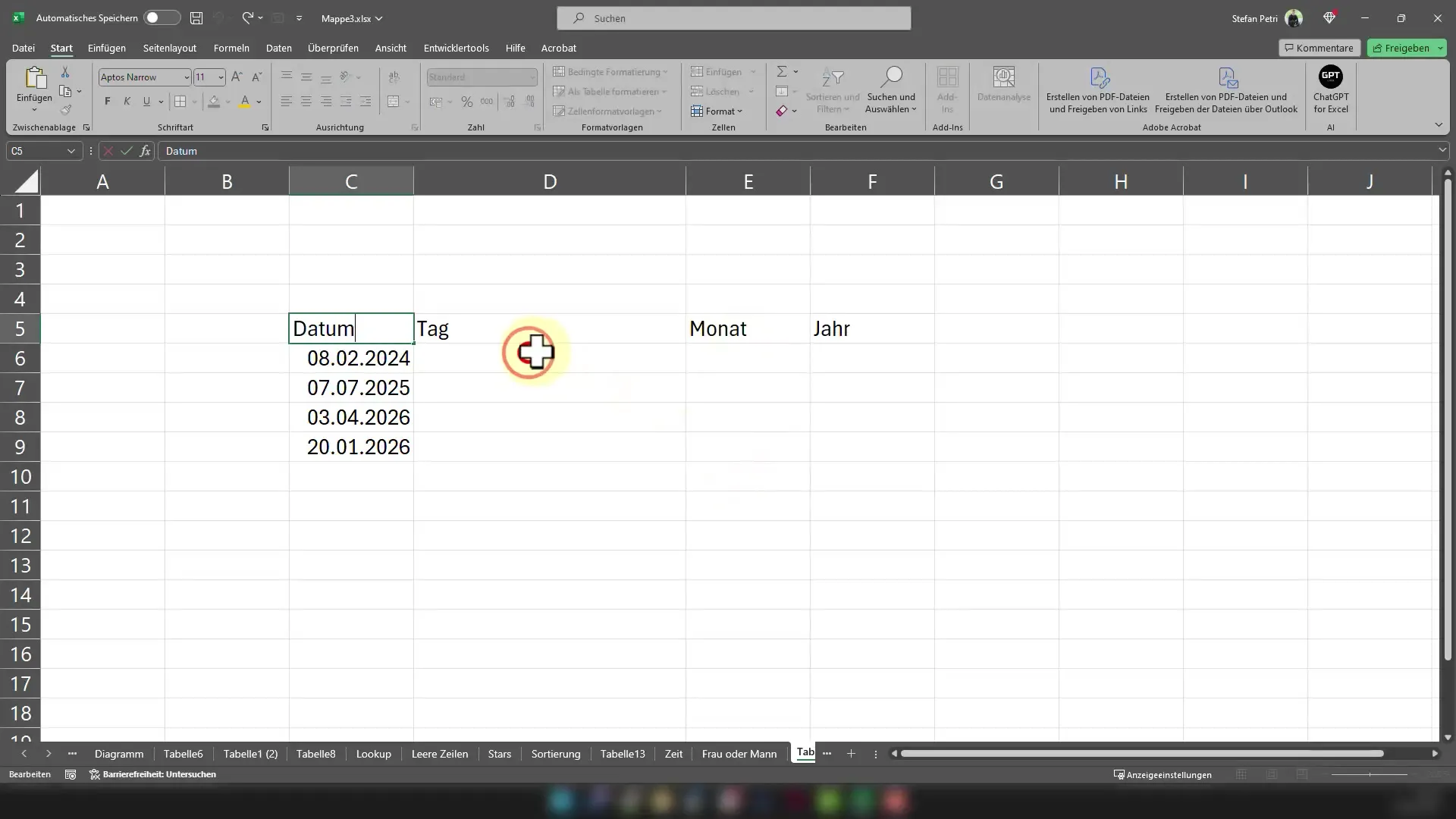
Apasă combinația de taste „Ctrl + T” pentru a formata zona de date ca tabel. Acest lucru îmbunătățește claritatea și ușurința de utilizare a registrelor tale de lucru.
Mai întâi îți voi arăta cum să extragi ziua dintr-o dată. Poți face acest lucru folosind funcția „TEXT”. Clic pe o celulă în care vrei să vezi rezultatul. Introdu formula astfel: =TEXT(Celula; "TT"). Înlocuiește „Celula” cu denumirea celulei corespunzătoare în care se află data ta.
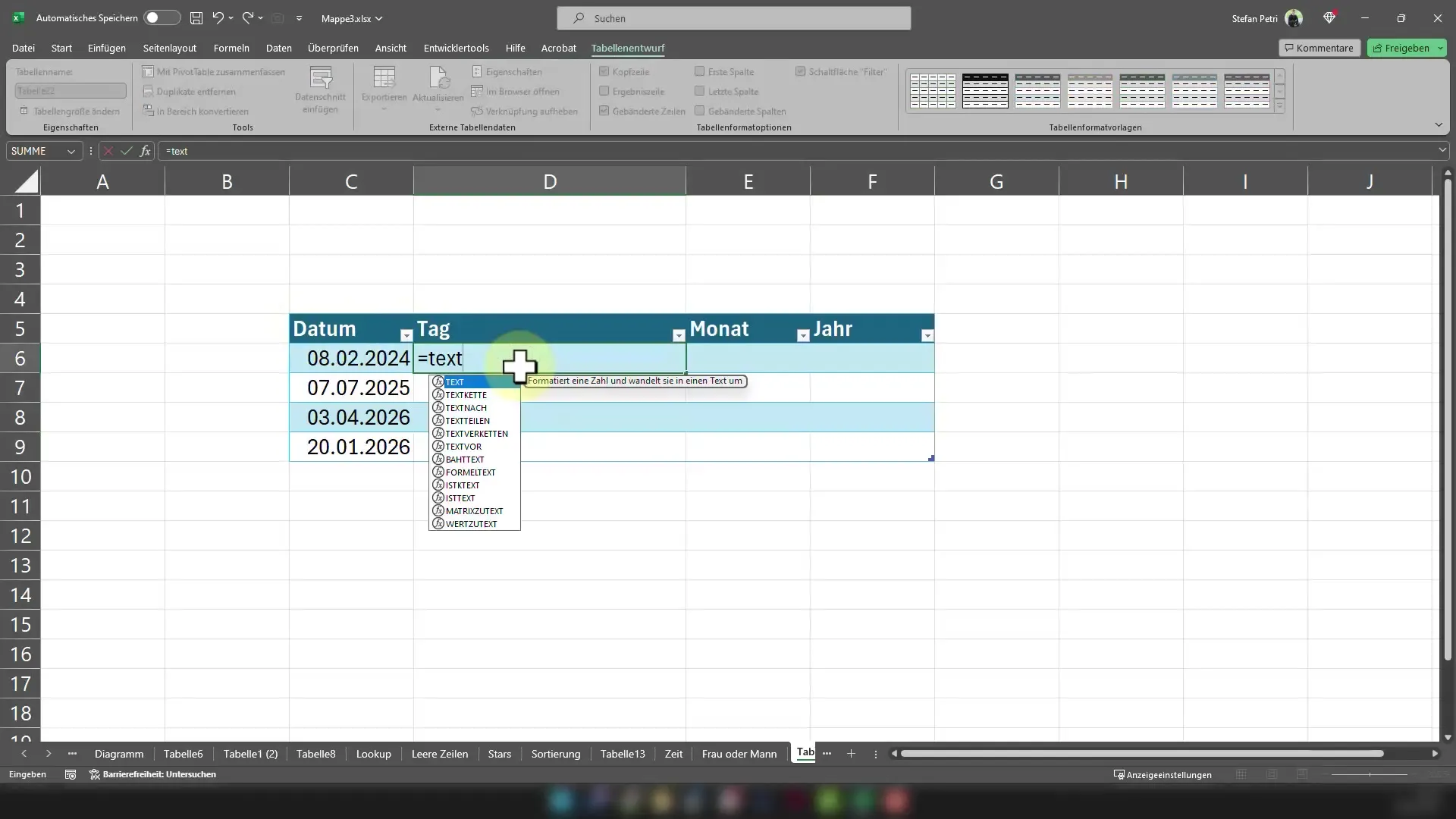
Acum vezi că ziua este deja afișată în formă scrisă. Ai, de asemenea, opțiunea de a schimba formatul. Dacă dorești să afișezi ziua doar ca două cifre, poți folosi =TEXT(Celula; "tt").
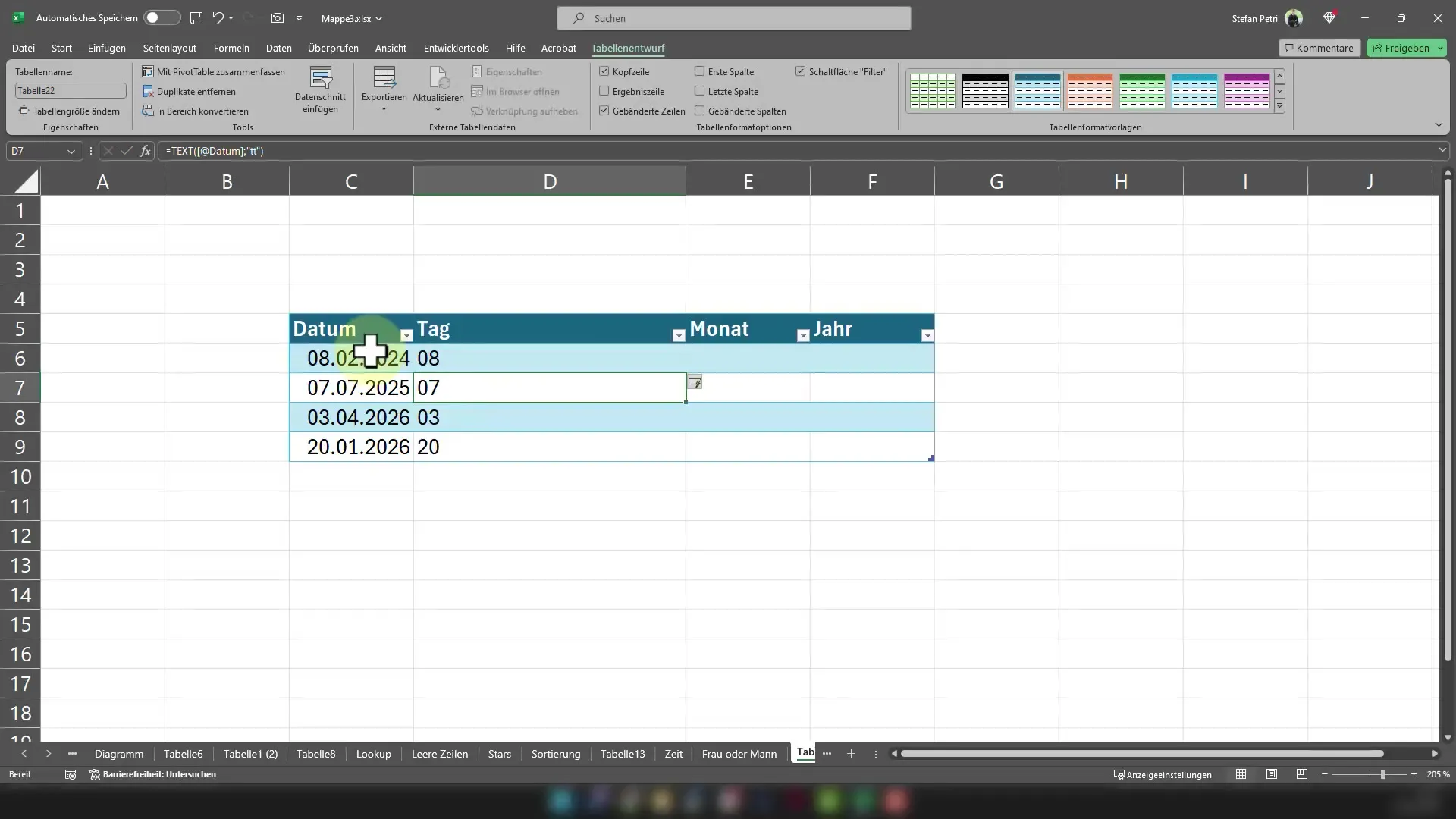
Pentru a extrage luna, procedezi similar. Folosește formula =TEXT(Celula; "MM") pentru a afișa luna ca număr. Dacă dorești să ai luna sub forma unui nume scris, folosește =TEXT(Celula; "MMMM").
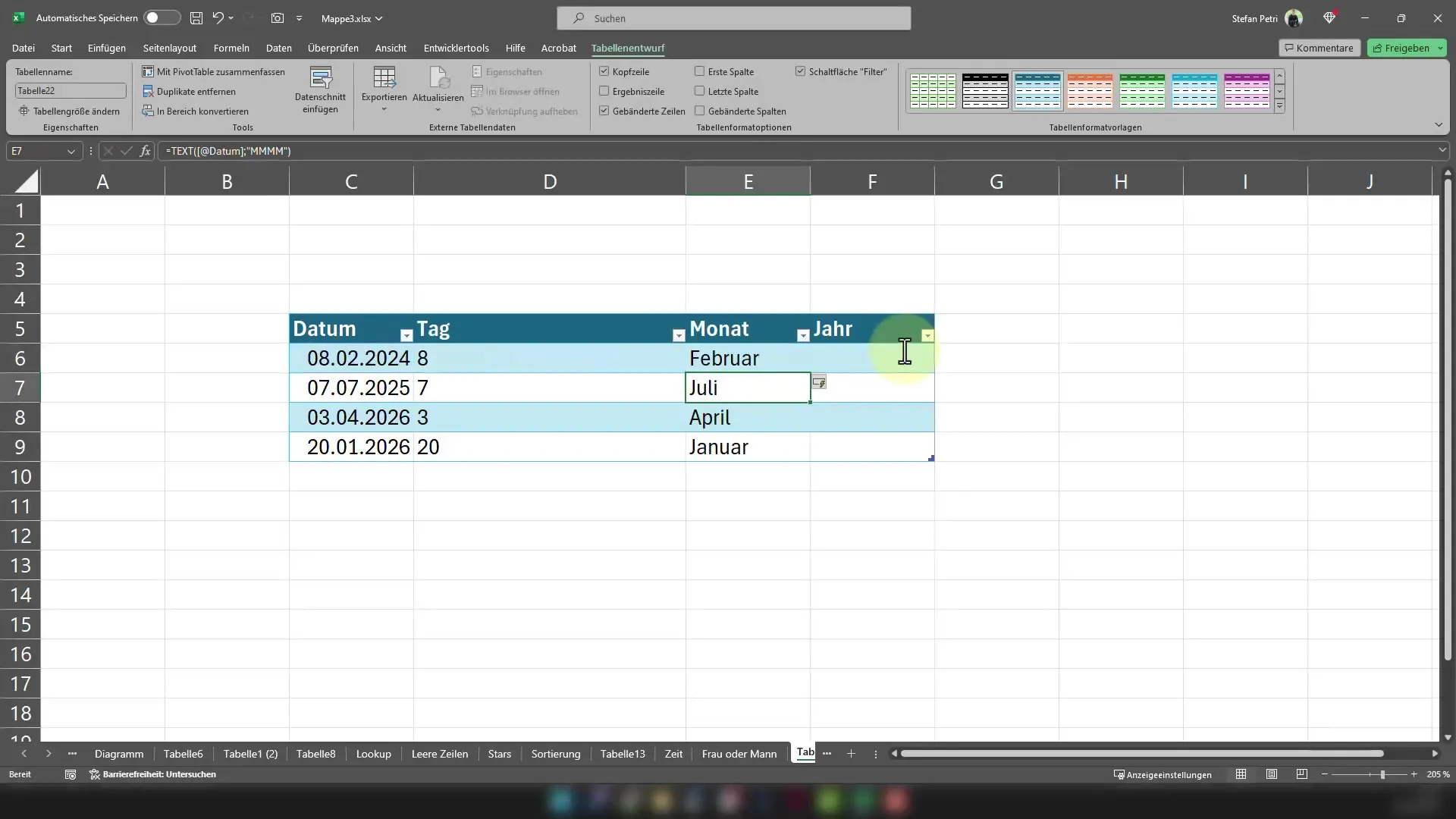
În acest pas îți voi arăta cum să extragi anul. Folosește formula =TEXT(Celula; "JJJJ") pentru a afișa anul în întregime. Dacă dorești să ai doar ultimele două cifre ale anului, introdu =TEXT(Celula; "JJ").
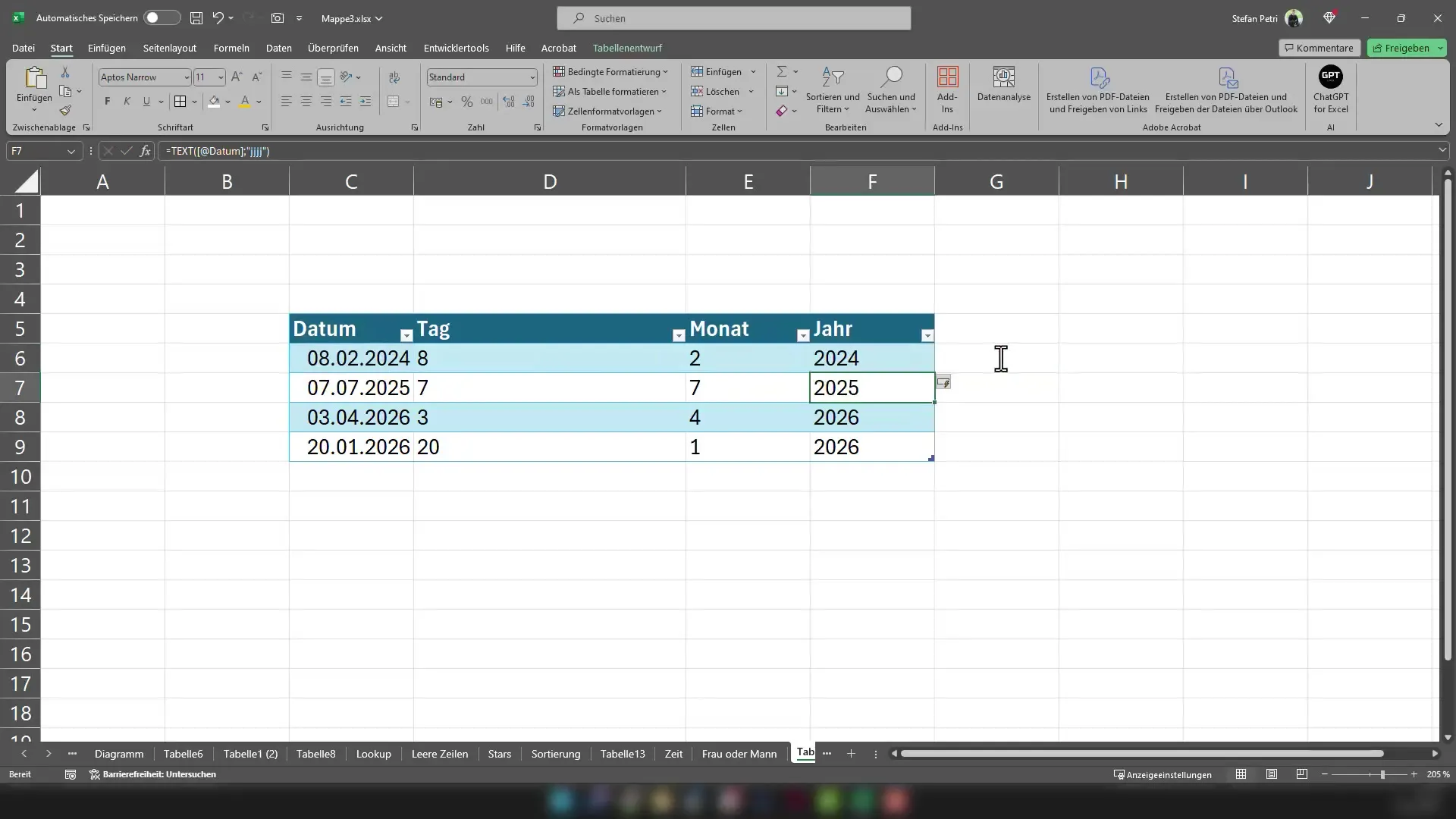
O abordare alternativă este să controlezi data direct prin opțiunile de formatare ale fiecărei celule. Clic dreapta pe celula în care se află data și alege opțiunea „Formatare celule” din meniul contextual.
În fereastra de formatare, selectează categoria „Personalizat” și introdu „TT” sau „MMMM” în câmpul de introducere pentru a afișa ziua sau luna în formă scrisă. Aici poți de asemenea să setezi modul în care dorești să ajustezi afișarea datelor.
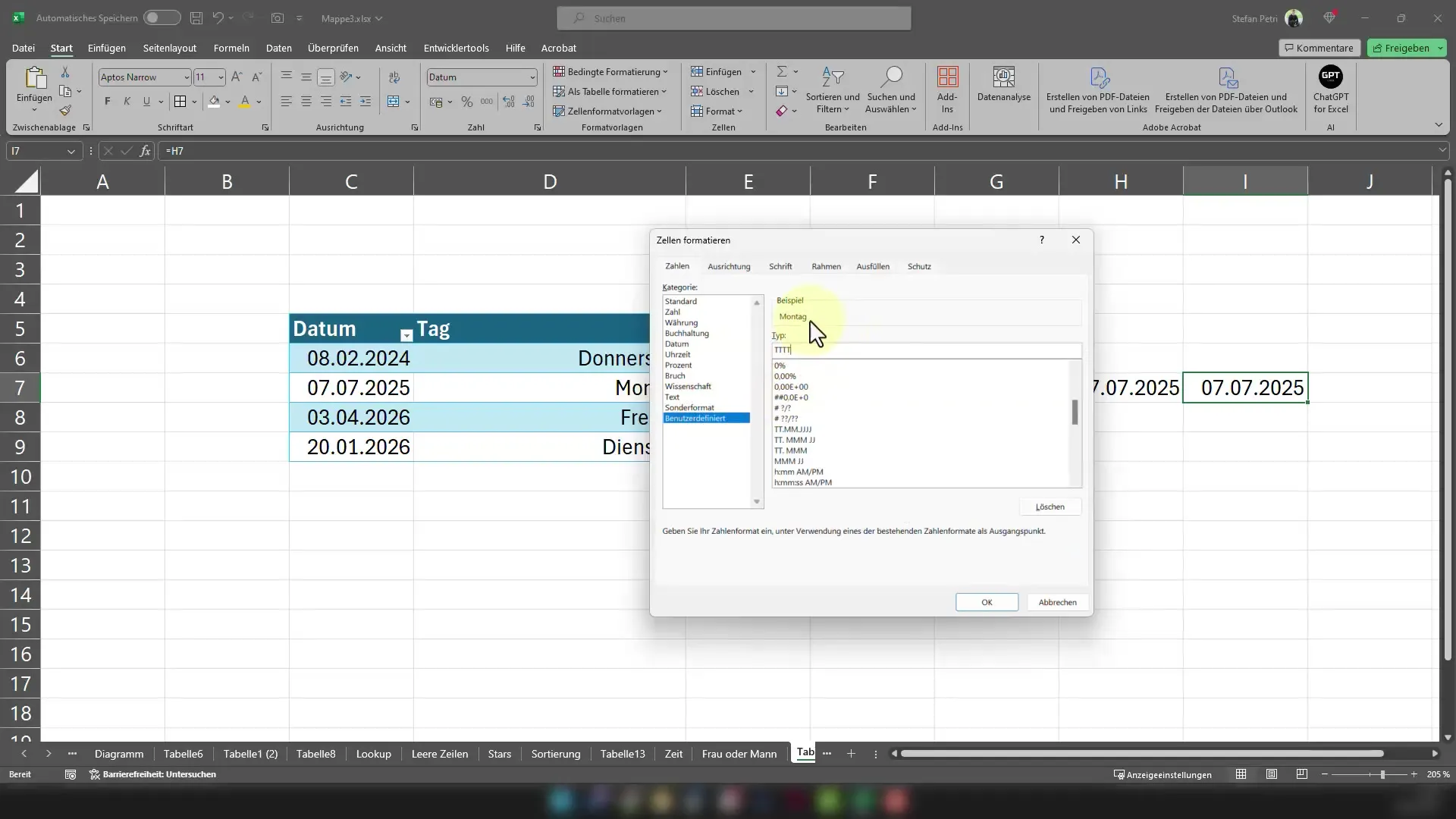
Asta a fost tot!
Rezumat
În acest ghid ai învățat cum să extragi ziua, luna și anul dintr-o dată în Excel și să le afișezi în formă scrisă. Prin utilizarea funcției „TEXT” și al formatării modificare a celulei, poți personaliza și îmbunătăți datele tale individual.
Întrebări frecvente
Cum pot afișa doar ziua unei date în Excel?Folosește formula =TEXT(Celula; "TT") în celula dorită.
Pot afișa luna sub formă de nume scris?Da, folosește formula =TEXT(Celula; "MMMM").
Cum afișez doar ultimele două cifre ale anului?Folosește formula =TEXT(Celula; "JJ") pentru ultimele două cifre ale anului.
Trebuie să formatez celulele pentru a aplica funcțiile?Nu, poți folosi funcțiile fără formatare suplimentară.
Ce fac dacă vreau un stil de scriere specific pentru dată?Clic pe meniul de formatare și alege „Personalizat” pentru a specifica formatul dorit.


